Aplikacja na telefon nie działa na iPhonie? Jak to naprawić
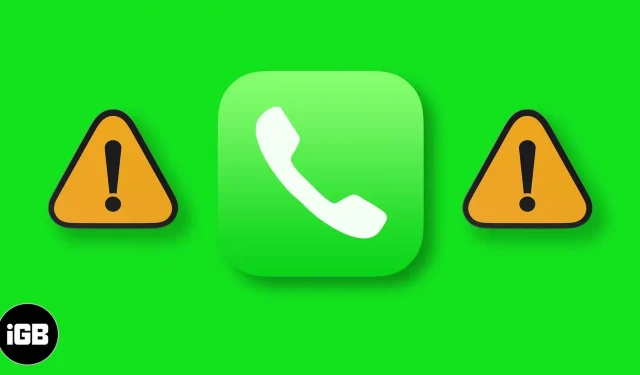
Aplikacja Telefon to jedna z podstawowych aplikacji na iPhonie lub dowolnym telefonie komórkowym. Umożliwia wykonywanie połączeń, sprawdzanie, kto dzwonił, czyje połączenie przegapiłeś, dostęp do poczty głosowej itp. Dlatego zawieszanie się tej ważnej aplikacji, niemożność jej uruchomienia, nieprawidłowe działanie lub wykonywanie połączeń może mieć katastrofalne skutki. Nie jest to jednak poważny problem i można go łatwo naprawić.
W tym artykule dowiesz się, jak naprawić aplikację Telefon, która nie działa na iPhonie. Ale najpierw zrozummy, dlaczego tak się dzieje!
Dlaczego aplikacja Mój telefon nie działa na iPhonie?
Nawiązywanie i odbieranie połączeń to główna funkcja i zwykle nie ma z tym problemów. Jednak aplikacja Telefon może przestać dzwonić na iPhone’a w rzadkich przypadkach, takich jak błędy iOS, brak obsługi operatora i inne problemy z siecią.
Czasami może to mieć wpływ na aplikację Telefon z powodu usterek w innych aplikacjach. Jeśli przez długi czas nie uruchamiałeś ponownie iPhone’a, możesz mieć problemy z używaniem niektórych ustawień i aplikacji iPhone’a (w tym tej).
Teraz, gdy masz ogólne pojęcie, dlaczego występuje ten problem, przyjrzyjmy się prostym rozwiązaniom, aby go naprawić.
Co zrobić, jeśli aplikacja Telefon nie działa na iPhonie?
1. Wymuś zamknięcie i ponowne uruchomienie aplikacji Telefon.
- Otwórz wszystkie otwarte aplikacje na swoim iPhonie.
- Na iPhonie z Face ID przesuń palcem w górę od dołu ekranu i przytrzymaj.
- Na iPhonie z przyciskiem Początek kliknij dwukrotnie przycisk Początek.
- Przeciągnij aplikację Telefon w górę, aby wymusić jej zamknięcie.
- Po 5-10 sekundach stuknij ponownie ikonę aplikacji Telefon, aby ją uruchomić. Powinieneś być w stanie go użyć.
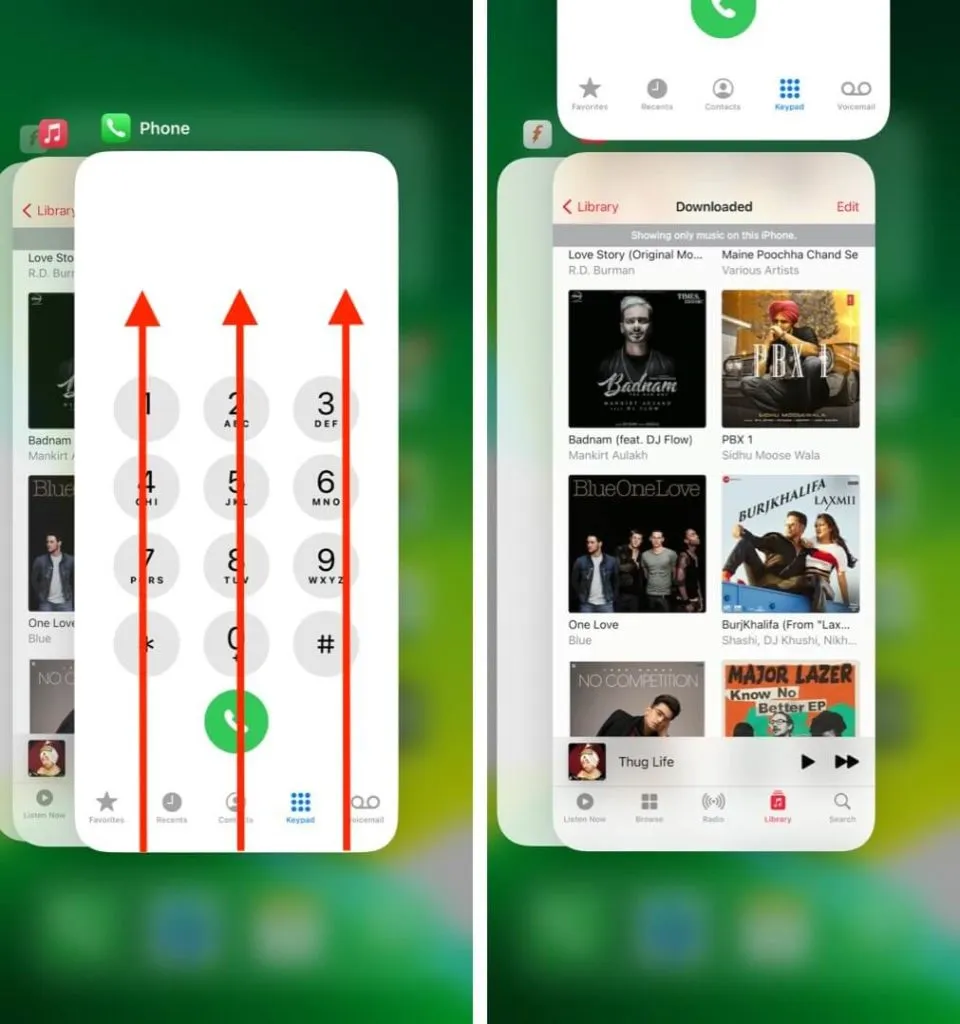
2. Włącz i wyłącz tryb samolotowy
Możesz to zrobić z Centrum sterowania.
- Otwórz Centrum sterowania.
- Przesuń palcem w dół od prawego górnego rogu na iPhonie z Face ID.
- Przesuń palcem w górę od dołu ekranu, aby uzyskać dostęp do Centrum sterowania.
- Następnie dotknij ikony samolotu.
- Po 15-30 sekundach dotknij tej samej ikony, aby ją wyłączyć.
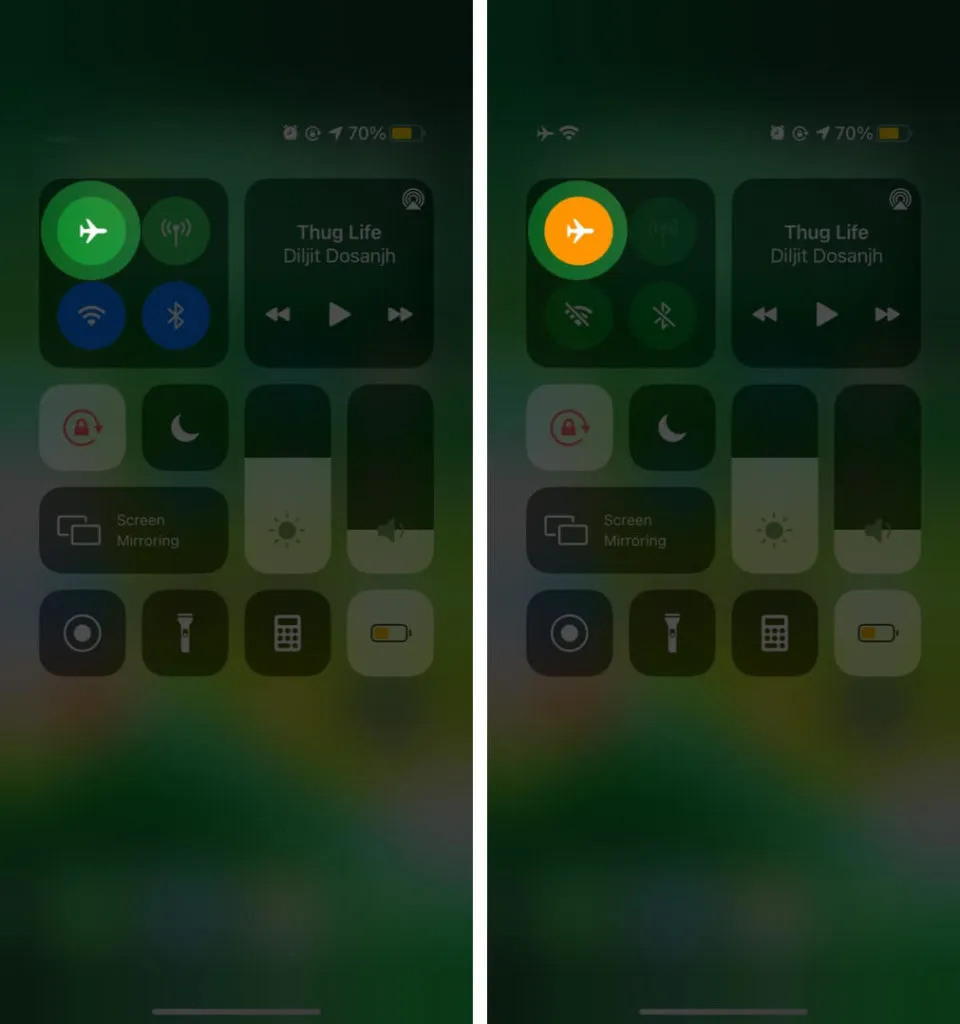
Alternatywnie możesz zrobić to samo, uruchamiając aplikację Ustawienia → włączając tryb samolotowy. Wyłącz go po kilku sekundach.
3. Włącz dane komórkowe
W niektórych przypadkach, gdy nie możesz nawiązywać ani odbierać połączeń, pomocne może być włączenie komórkowej transmisji danych. Aby to zrobić, otwórz Centrum sterowania i dotknij ikony anteny (obok ikony samolotu).
Możesz także otworzyć Ustawienia → stuknij Sieć komórkowa → włącz Dane komórkowe. Jeśli masz problemy z korzystaniem z komórkowej transmisji danych na iPhonie, zapoznaj się z naszym wyjaśnieniem, jak rozwiązać ten problem.
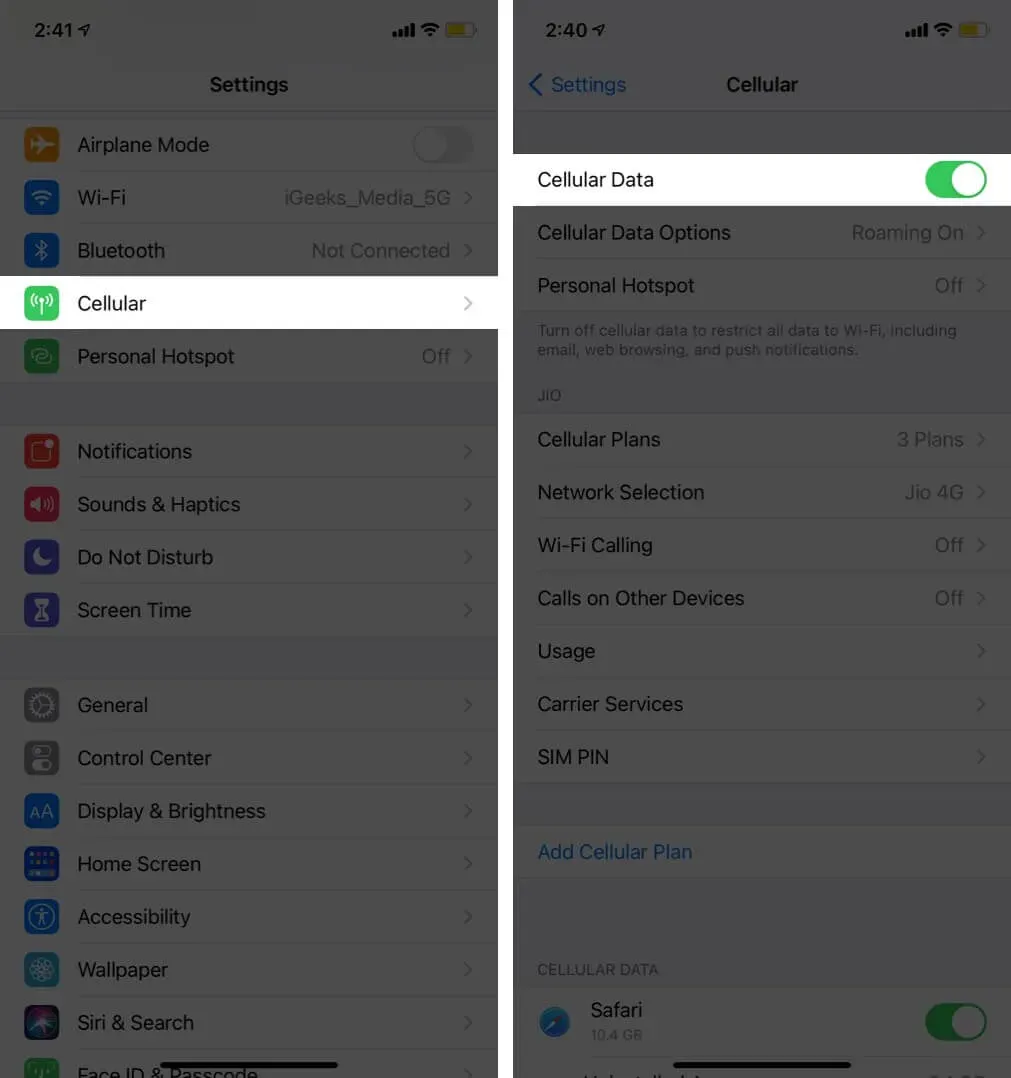
4. Uruchom ponownie iPhone’a
Jest to bardzo skuteczne rozwiązanie wielu problemów, w tym zawieszających się i niereagujących aplikacji w telefonie. Możesz użyć fizycznych przycisków na swoim iPhonie, aby go wyłączyć i ponownie włączyć.
To samo możesz zrobić w Ustawienia → Ogólne → Wyłącz. Teraz, po minucie, użyj przycisku, aby włączyć urządzenie. Lub podłącz telefon do ładowarki, a włączy się automatycznie.
Jeśli nie znasz się na tym, mamy osobny przewodnik, który mówi, jak zresetować iPhone’a.
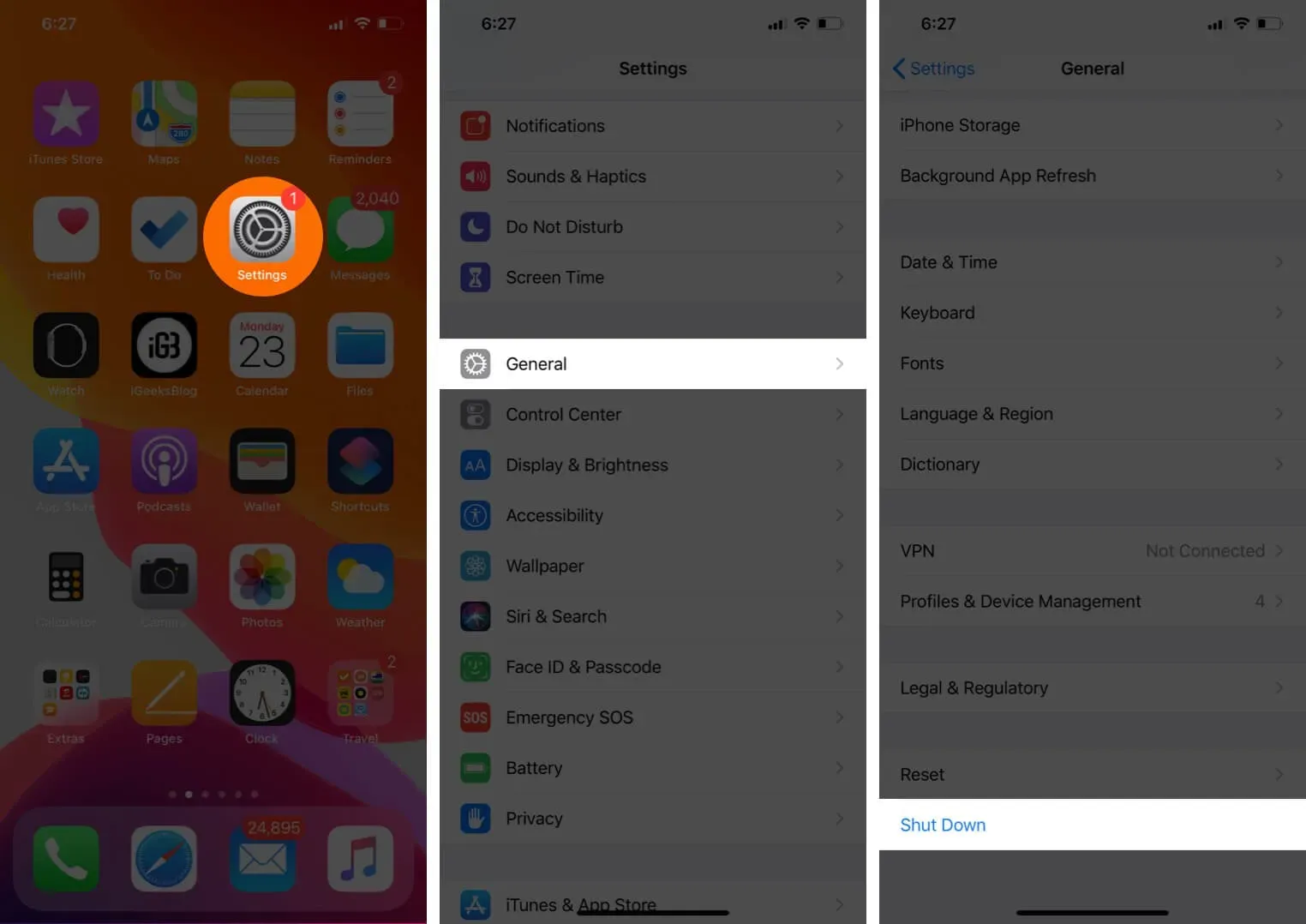
Po ponownym uruchomieniu jestem prawie pewien, że zablokowana lub niefunkcjonalna aplikacja Telefon znów zacznie działać jak w zegarku. Jeśli nadal tak nie jest, dowiedz się, jak wymusić ponowne uruchomienie iPhone’a.
5. Sprawdź ustawienia roamingu danych
Aby uniknąć wysokich opłat roamingowych, mogłeś wyłączyć roaming danych. Ale jeśli masz problemy z aplikacją Telefon lub jesteś w innym stanie/kraju, włącz ją. Zapewni to nieprzerwaną komunikację podczas dzwonienia i przesyłania danych.
- Przejdź do Ustawienia → Sieć komórkowa → Opcje sieci komórkowej.
- Włącz transmisję danych w roamingu.
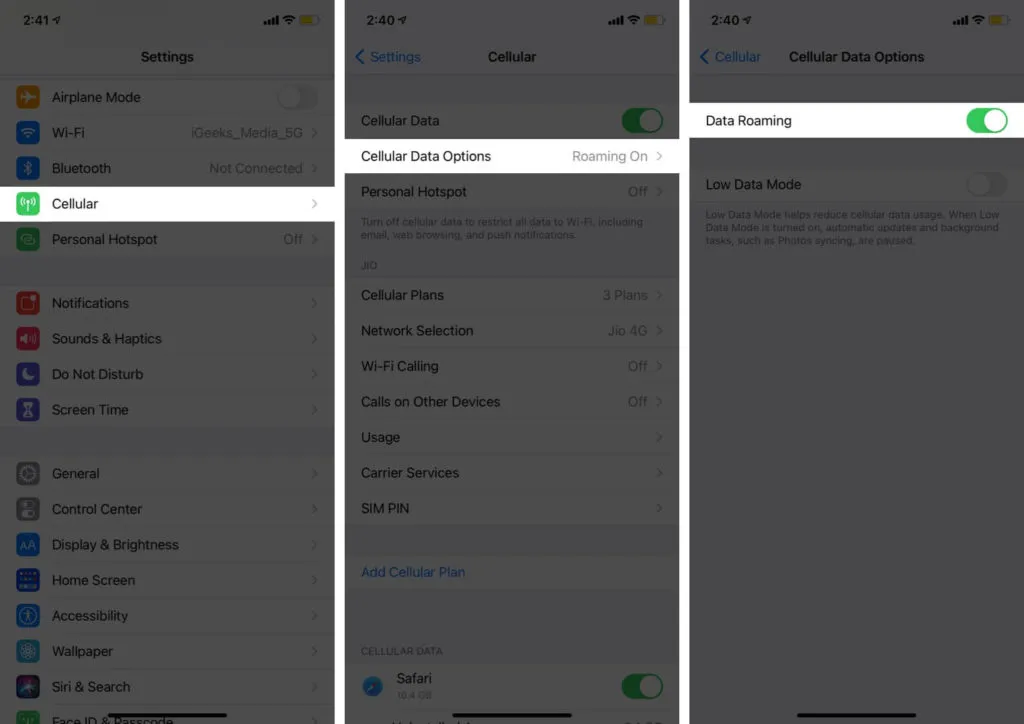
- Jeśli widzisz tę opcję: Stuknij w Głos i dane i upewnij się, że włączona jest funkcja VoLTE lub 4G.
6. Sprawdź datę i godzinę
Kilka funkcji sieciowych wymaga poprawnej daty i godziny. Prostym sposobem zapewnienia tego jest automatyczne skonfigurowanie urządzenia. Oto jak.
- Otwórz ustawienia.
- Dotknij Ogólne.
- Dotknij Data i godzina.
- Włącz opcję „Zainstaluj automatycznie”. Po włączeniu upewnij się również, że wyświetlana strefa czasowa jest poprawna.
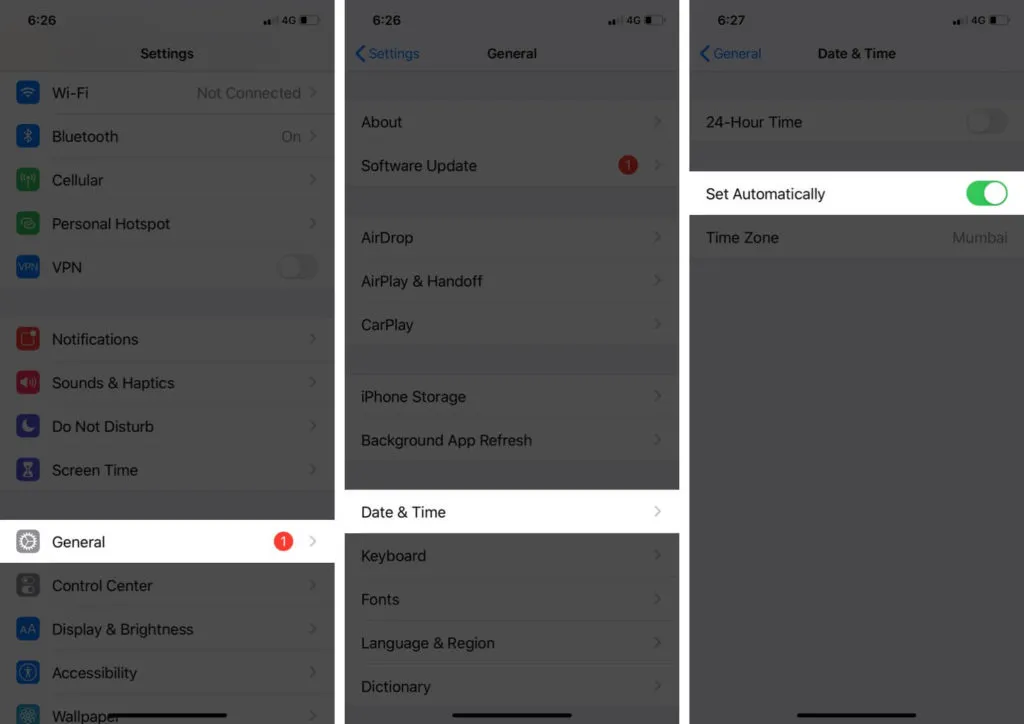
7. Sprawdź ponownie niezapłacone rachunki
Używam wielu kart SIM. I często zdarza się, że mój drugi i trzeci telefon nie mogą dzwonić. Wtedy zdałem sobie sprawę, że zapomniałem zapłacić rachunek. Dlatego proszę o użycie unikalnego kodu lub aplikacji swojego operatora i upewnienie się, że nie ma żadnych oczekujących rachunków i że masz wystarczającą ilość środków, aby wykonać połączenie.
8. Wyjmij i włóż ponownie kartę SIM.
Użyj narzędzia do wyjmowania karty SIM dostarczonego z telefonem iPhone. Jeśli go nie masz, możesz użyć podobnego pinezki. Teraz zobaczysz tacę SIM po prawej stronie iPhone’a. Włóż szpilkę do otworu, aby wyjąć kartę. Teraz wytrzyj go bardzo miękką, suchą ściereczką i umieść z powrotem w kieszeni karty SIM, aby ją włożyć.
9. Sprawdź aktualizacje operatora
Podobnie jak aktualizacje iOS, Twój operator również wydaje aktualizacje. Zwykle widzisz wyskakujące okienko na ekranie głównym lub w ustawieniach. Jednak ważne jest, aby dokładnie sprawdzić, czy go nie przegapiłeś. Przejdź więc do naszego krótkiego przewodnika, który pokazuje, jak zaktualizować ustawienia operatora na iPhonie.
10. Zaktualizuj swojego iPhone’a
W celu uzyskania optymalnej wydajności na telefonie iPhone musi być zainstalowana najnowsza wersja systemu iOS. Apple ułatwia aktualizację urządzenia. Otwórz „Ustawienia” → dotknij „Ogólne” → „Aktualizacja oprogramowania”. Pobierz i zainstaluj, jeśli widzisz oczekującą aktualizację.
11. Zresetuj ustawienia sieciowe iPhone’a
- Otwórz ustawienia.
- Dotknij Ogólne.
- Przewiń w dół i kliknij Resetuj.
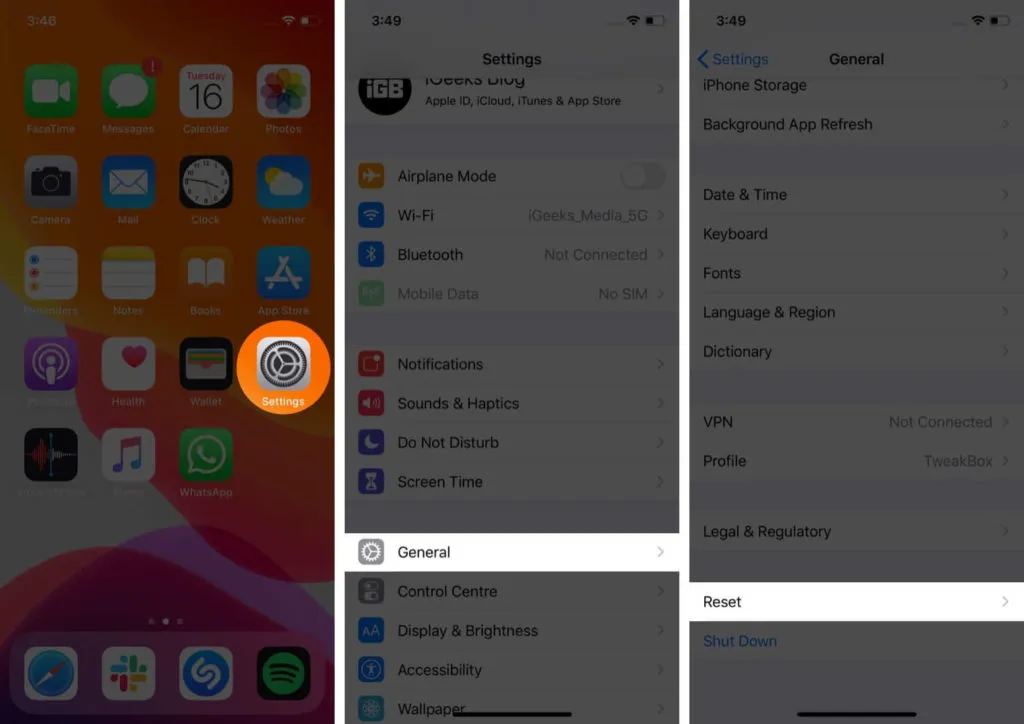
- Teraz kliknij „Zresetuj ustawienia sieciowe”.
- Wprowadź hasło iPhone’a, jeśli zostaniesz o to poproszony, i kontynuuj.
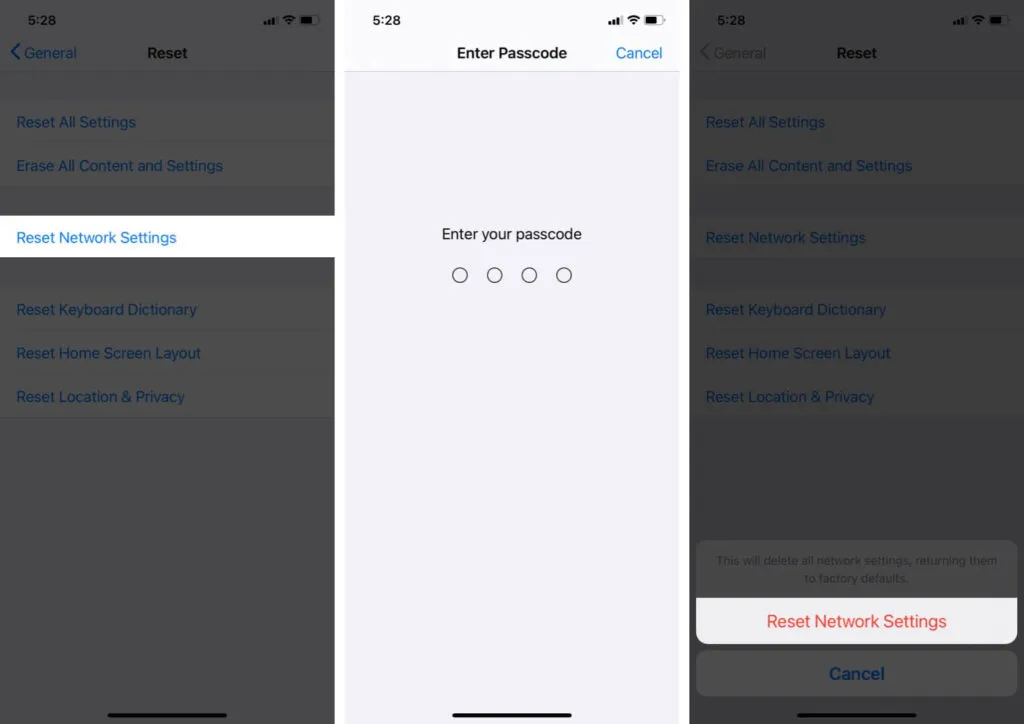
Mam nadzieję, że powyższe rozwiązania rozwiązały problem z aplikacją telefonu. Czasami zdarza się też, że możesz podłączyć urządzenie Bluetooth lub przełączyć iPhone’a w tryb Nie przeszkadzać i zapomnieć. Powoduje to, że głośnik telefonu iPhone nie emituje dźwięku lub nie słychać dzwonka telefonu podczas połączeń przychodzących. Dlatego upewnij się, że je wyłączyłeś.
Czy są jeszcze jakieś pytania? Podziel się nimi w komentarzach poniżej.



Dodaj komentarz